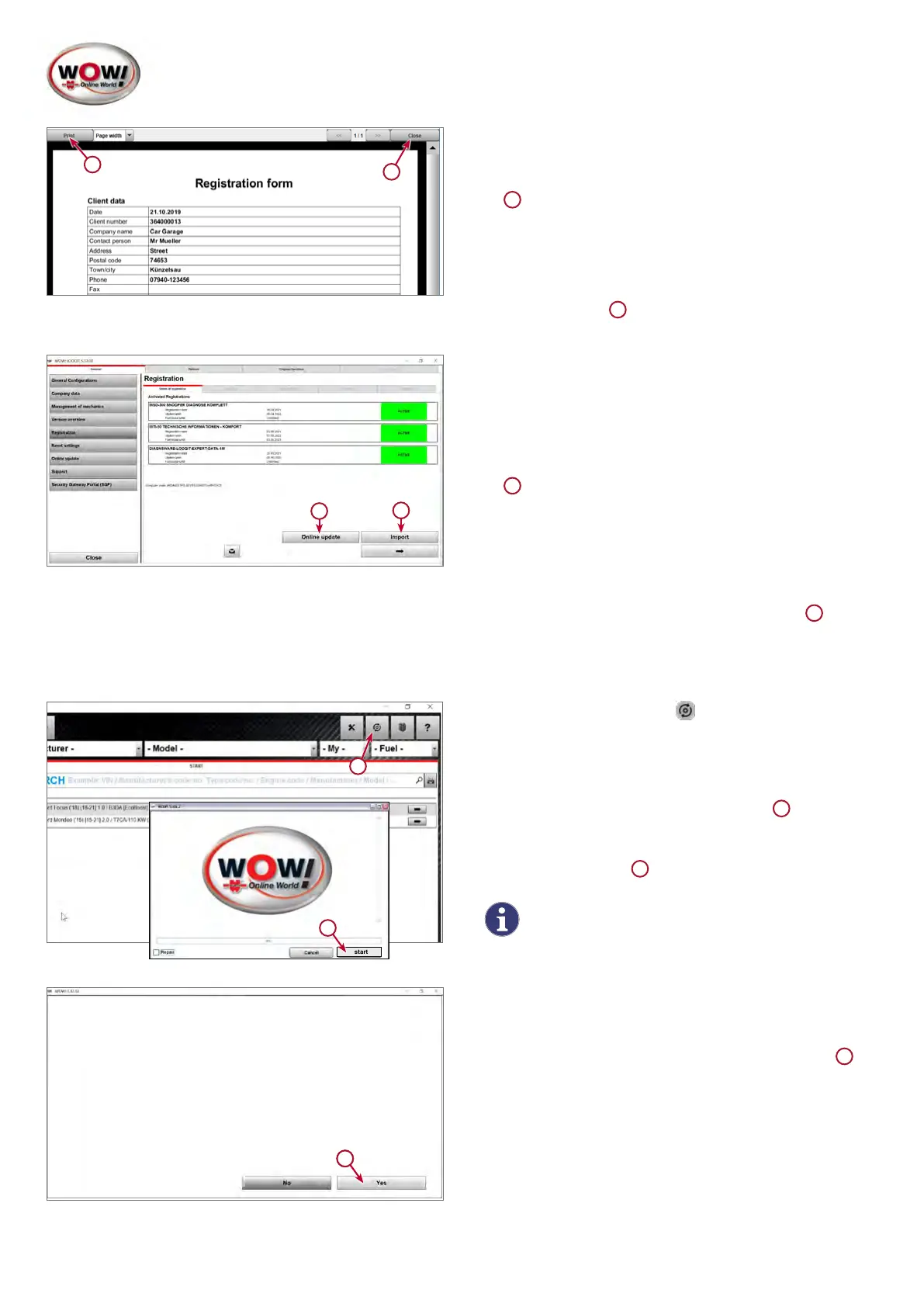41
1
2
7. Se il computer non è online, è necessario stampare la
richiesta e inviarla via fax al proprio partner di assis-
tenza WOW!
1
Per stampare il modulo, cliccare su Stampa. I dati
di contatto e il numero di fax sono indicati nella bolla
di consegna o sulla fattura, e saranno visualizzati nel
softwarenellanestrasuccessiva.
Avanti con Chiudi.
2
1
2
8. Le registrazioni richieste vengono visualizzate nel
registro Registrazione. Se il computer è online,
l‘abilitazione può essere terminata tramite aggiorna-
mento online.
A tale proposito, cliccare su Aggiornamentoonline.
1
In assenza di connessione Internet, è possibile richie-
dere la licenza al numero verde del partner di assis-
tenza WOW! competente.
Illedilicenzaricevutoviae-mailpuòessereimporta-
to nel software tramite la funzione Importa.
2
3.3 AggiornamentoonlineLOOQIT
start
1
2
1. Aggiornamento LOOQIT
Avviare il software WOW! “LOOQIT”.
Il computer deve essere collegato a internet. Per ese-
guire l’aggiornamento, cliccare sul pulsante Aggior-
namentoonline nella barra del menu.
1
Nellanestrasuccessiva
Continuare con Avvio
2
Seguire le indicazioni e confermare se necessario.
YoumustrestarttheWOW!softwaretonishtheupdate.Doyouwantto
terminatetheWOW!softwarenow?
21
2. Terminare l’aggiornamento online
Dopo la trasmissione dei dati di aggiornamento, il soft-
ware deve essere riavviato. Confermare con Sì.
1